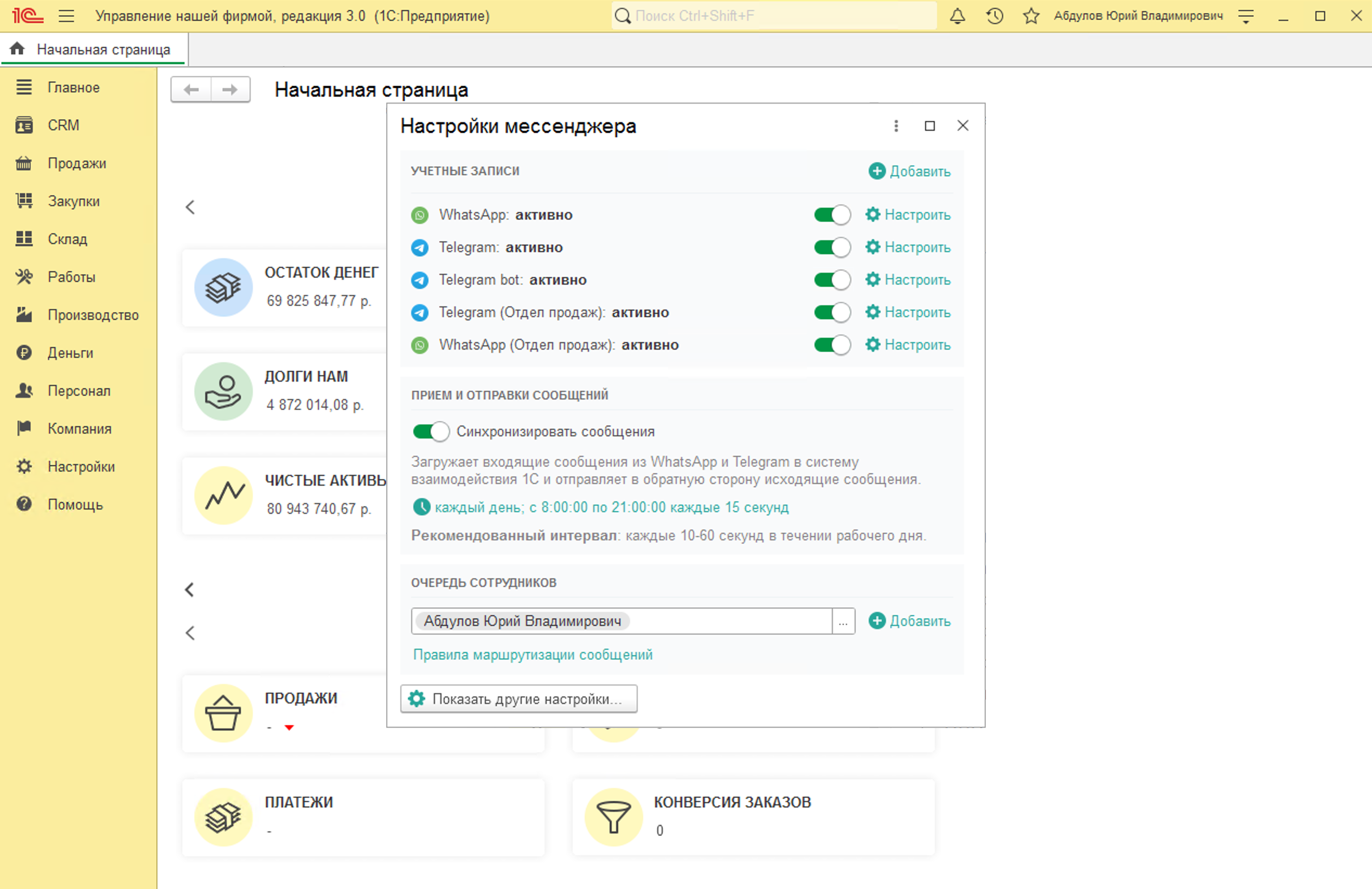#
Подключение мессенджера WhatsApp к 1С
Перейдите в раздел Звонки и сообщения -> Мессенджер -> Настройки мессенджера.
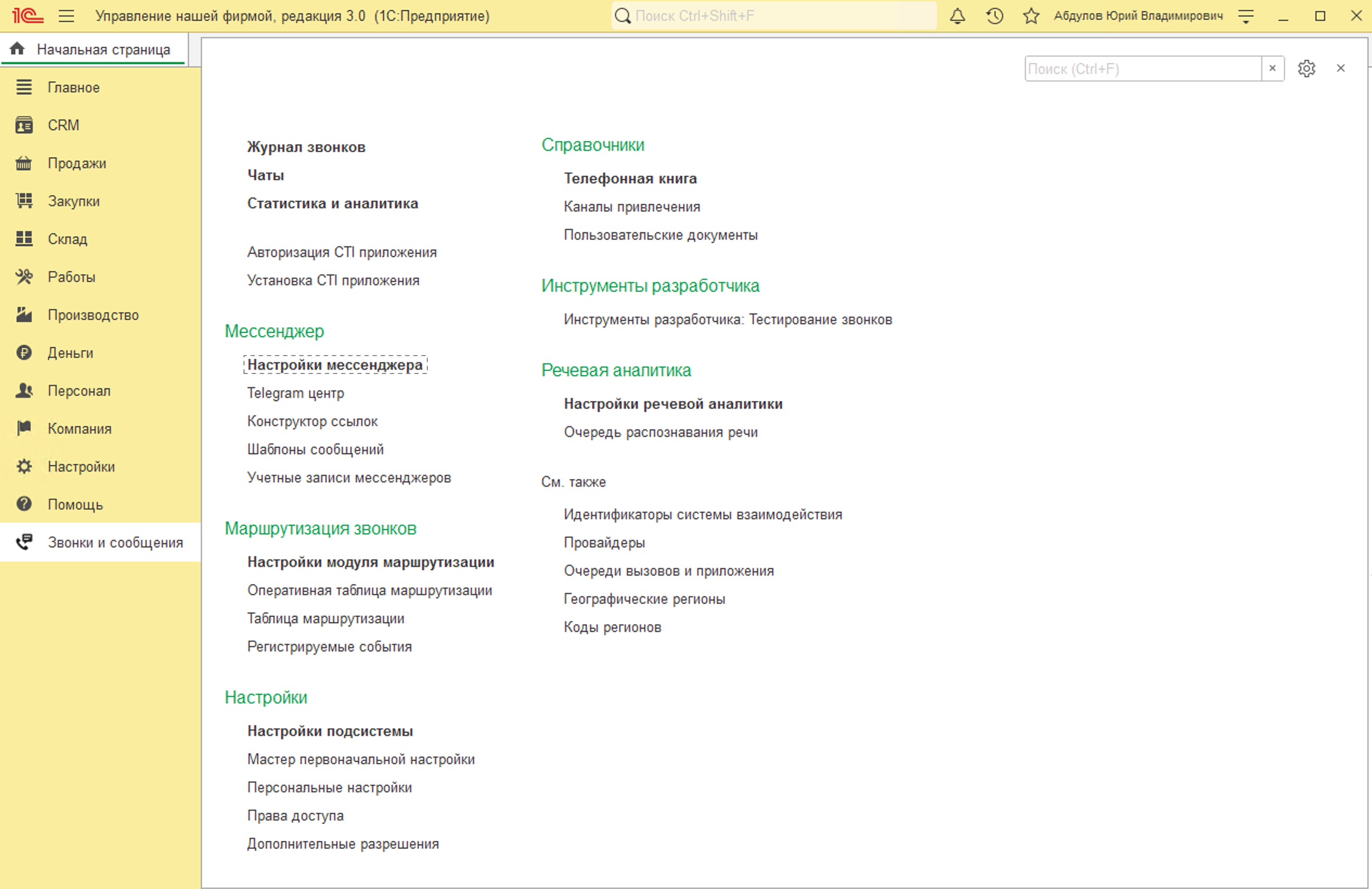
Нажмите Добавить и выберите из выпадающего списка WhatsApp.
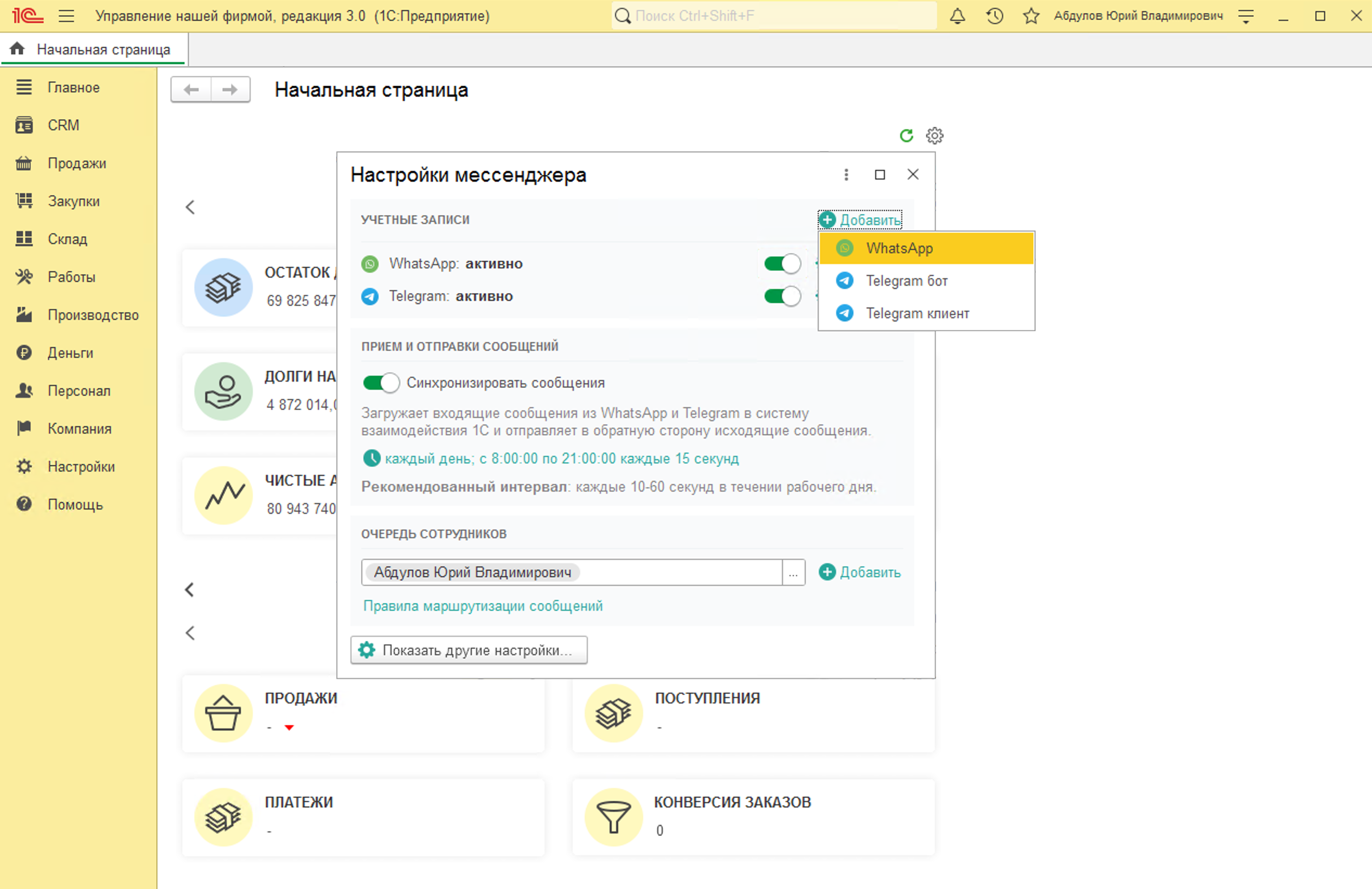
Откроется форма подключения аккаунта WhatsApp.
Откройте приложение WhatsApp или WhatsApp Business на телефоне. Перейдите в Настройки -> Связанные устройства -> Привязка устройства -> ОК. Отсканируйте QR-код, отображенный в 1С. Если QR-код устарел — обновите его.
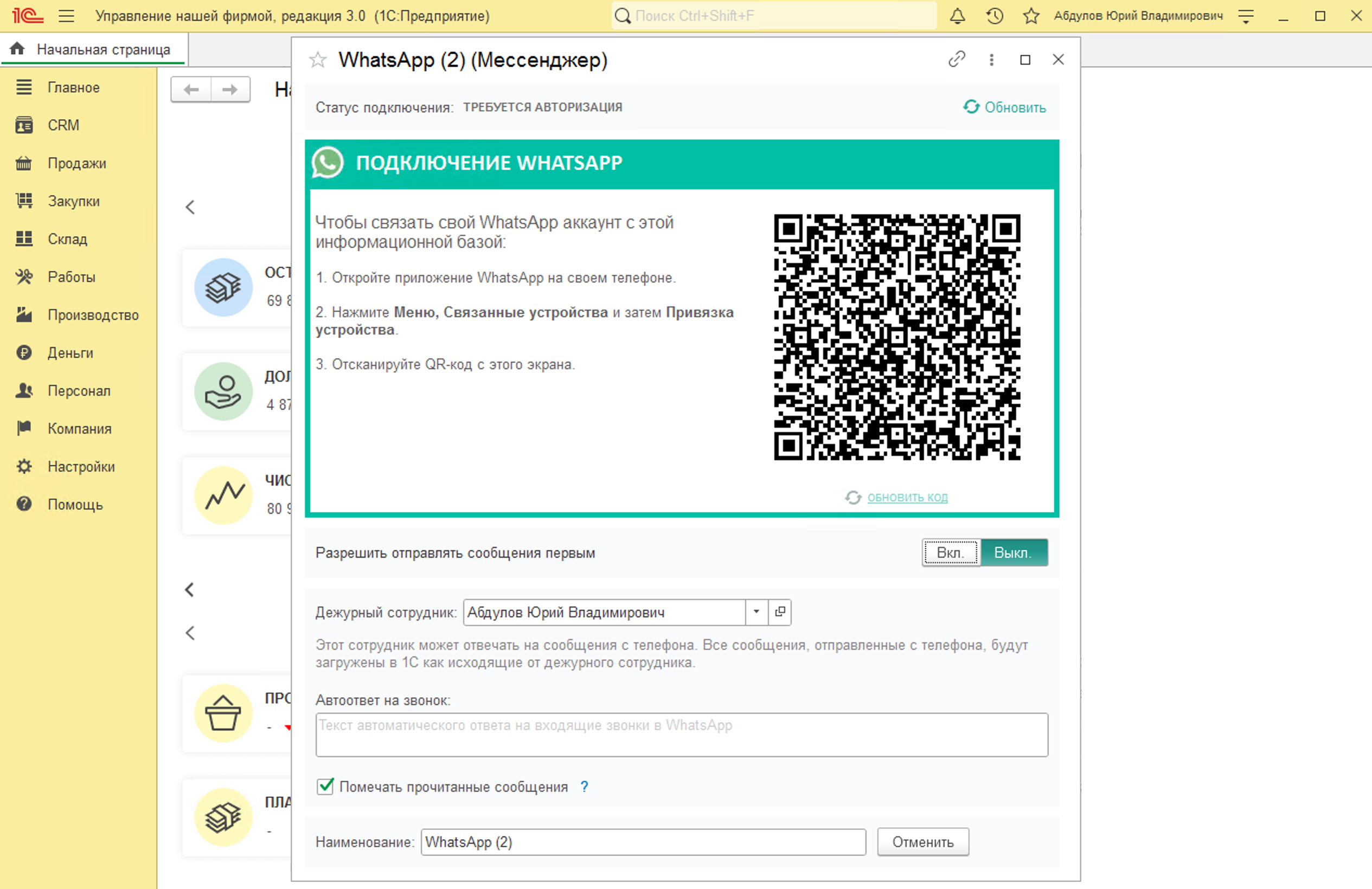
Разрешите отправлять сообщения первыми. По умолчанию этот переключатель выключен, то есть диалог с компанией может инициировать только клиент.
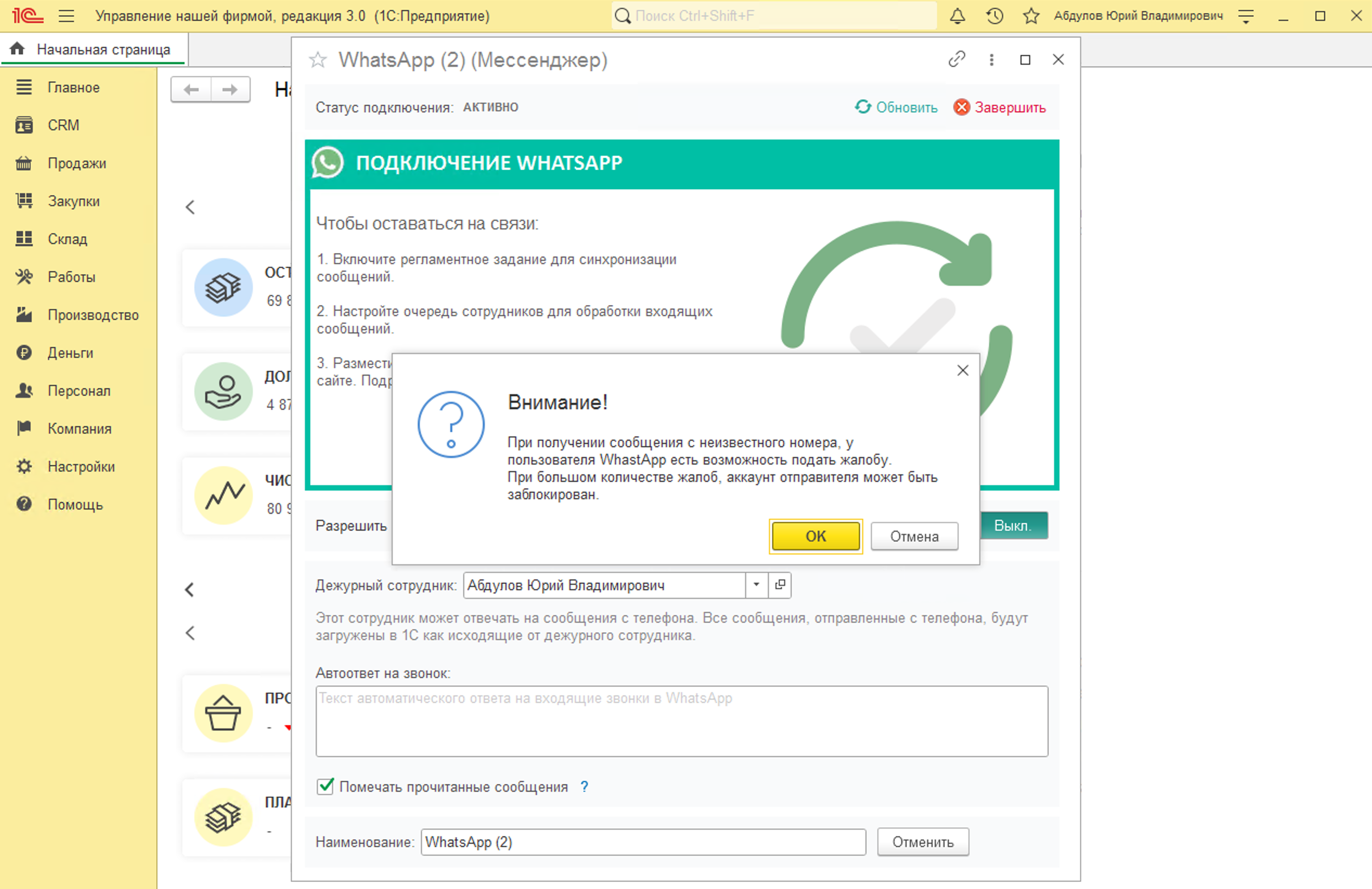
Выберите и укажите Дежурного сотрудника в соответствующем поле.
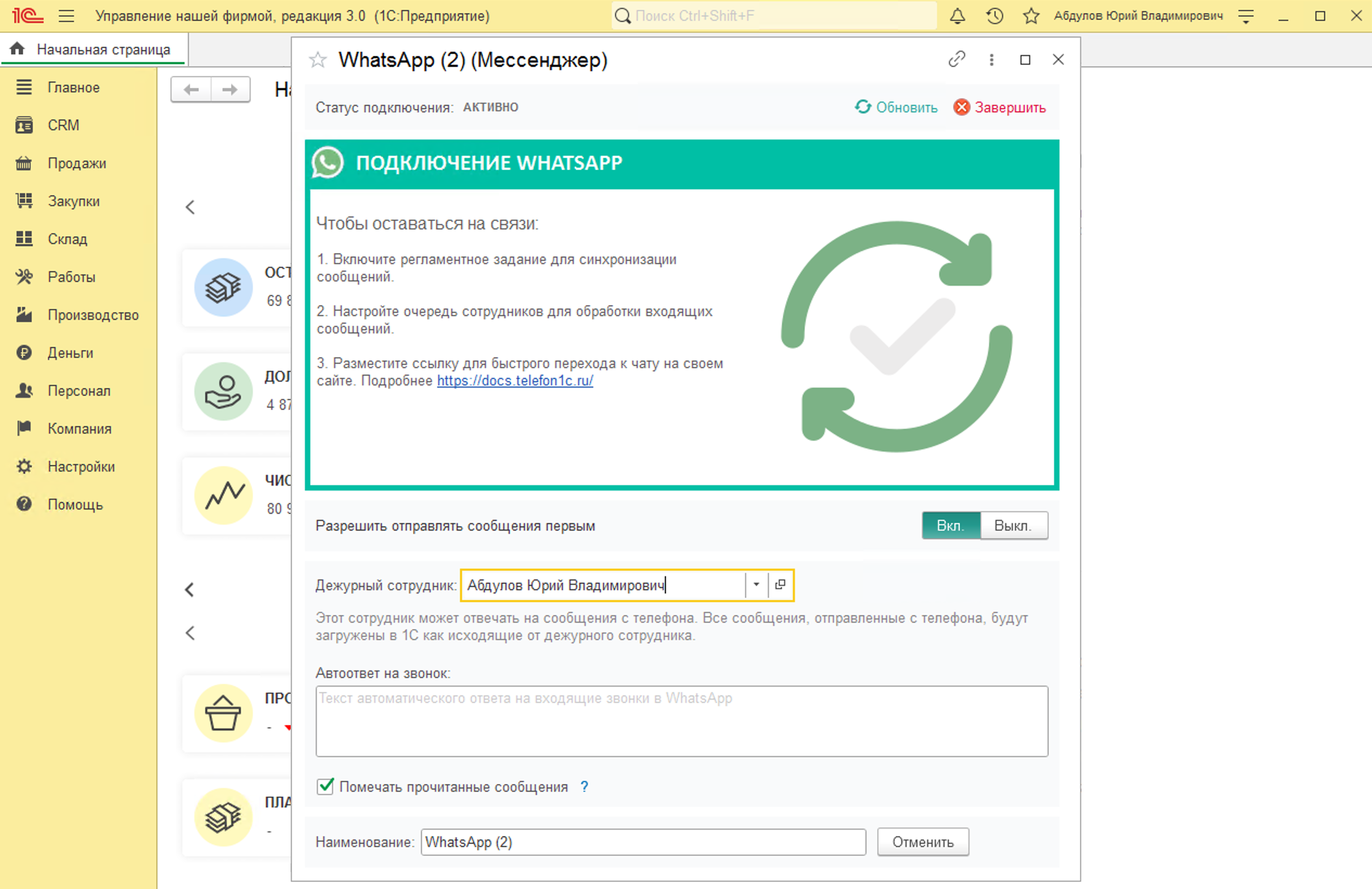
Рекомендуем установить Автоответ на звонок. Это поможет не потерять клиента, так как звонки через WhatsApp не поддерживаются. Если клиент позвонит через WhatsApp, он получит автоответ с текстом, который вы укажете в данном поле. А сотрудникам в 1С придет уведомление о пропущенном звонке в WhatsApp.
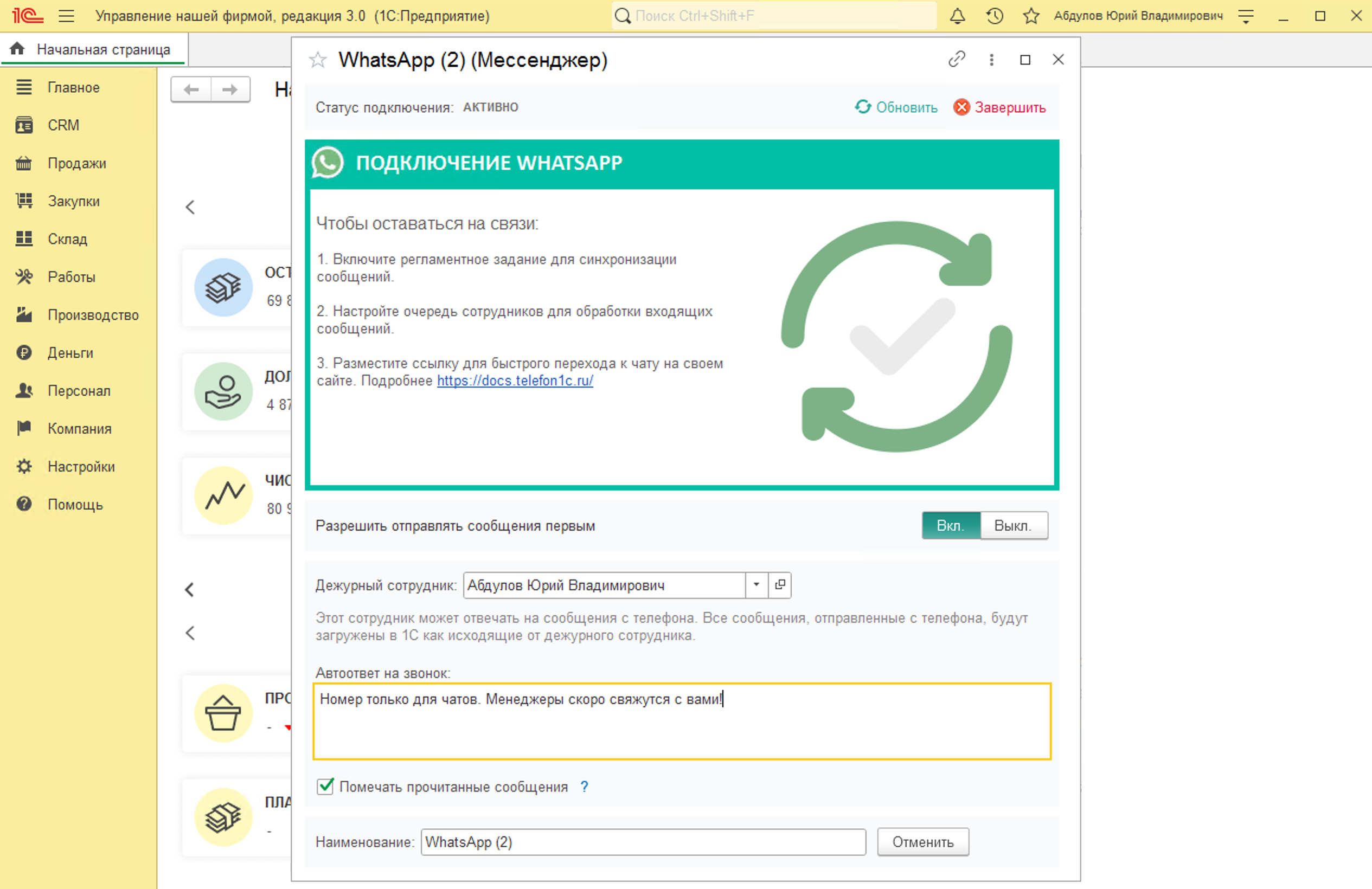
При необходимости укажите Наименование для учетной записи.
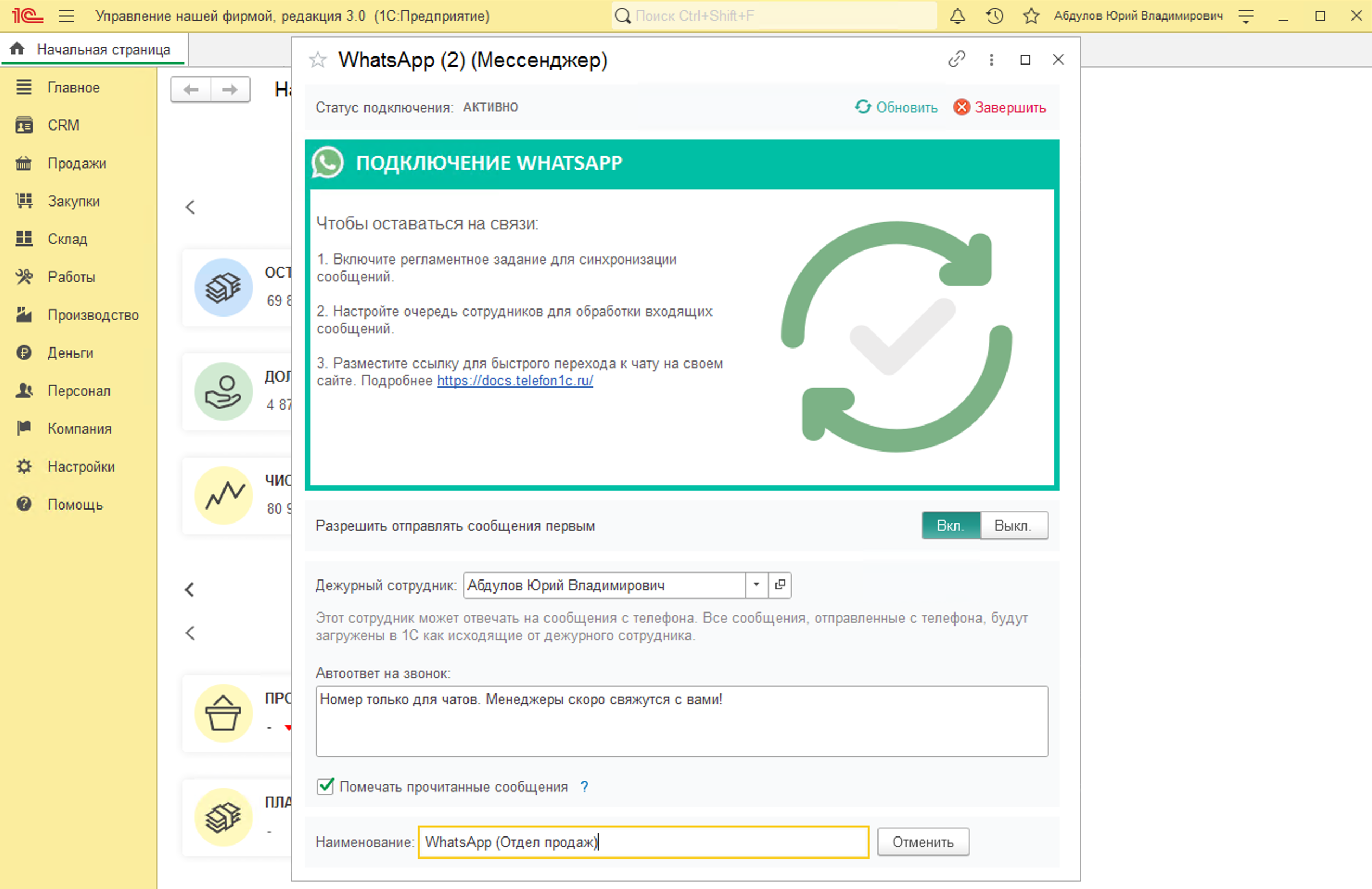
Закройте форму. WhatsApp аккаунт успешно подключен к 1С.